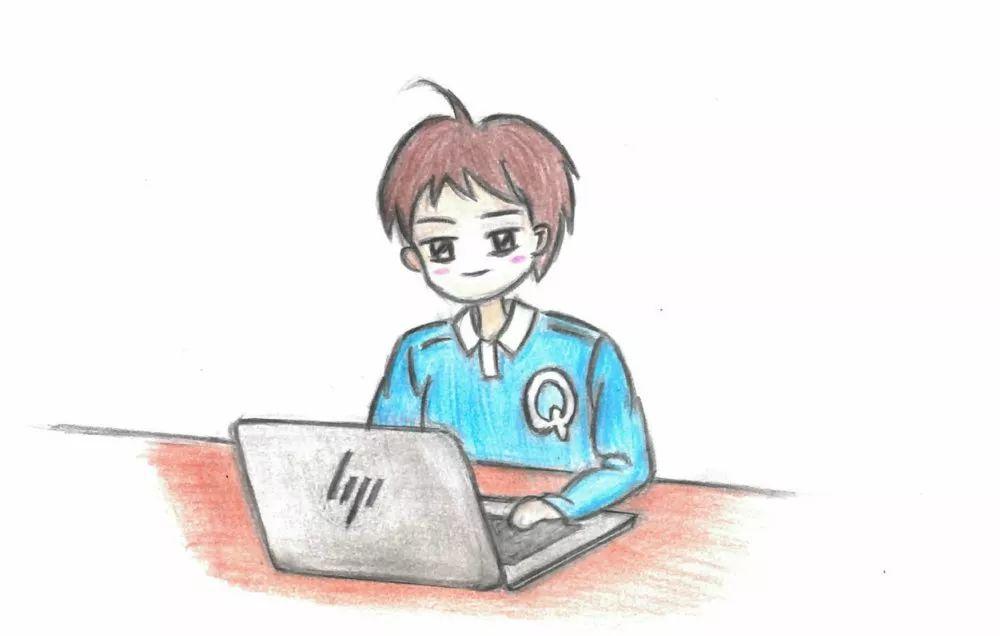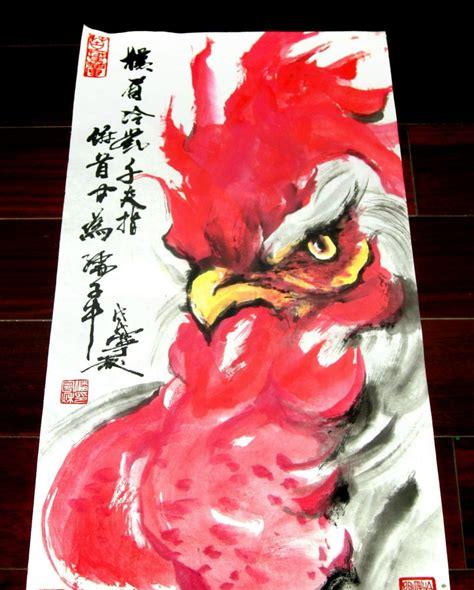这是一篇所谓的Excel黑科技教程,针对遇到excel表格撤销保护密码忘记而言的教程。
小雅这个Excel“客户销售明细表”文件,包含8张Excel工作表,其中第七张(sheet7)是“宁夏店”的销售数据。从图中,可以看到这个工作表是有密码的,单击“撤销工作表保护”,要求我们输入密码,可是密码忘记了,怎么办呢?
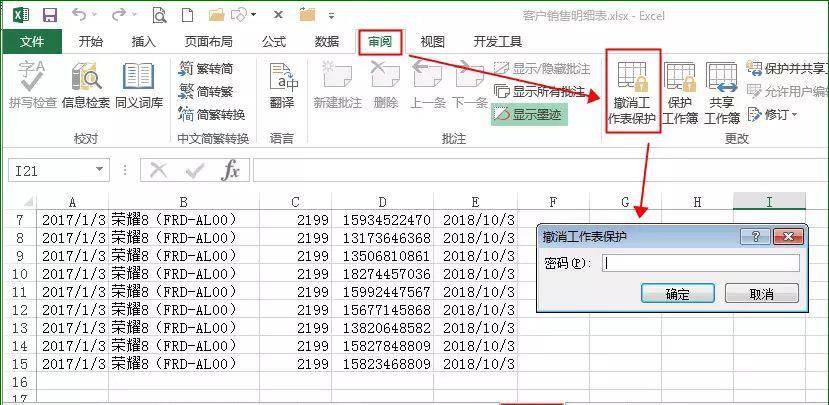
关于XLSX文件和压缩文件的关系,前面的推送教程,我们做过深入的讲解,当前这个EXCEL撤销工作表格保护密码破解问题,就需要使用到这里面的知识点。
下面,请看小雅的步骤:
第一,修改文件后缀
将原始文件:客户销售明细表.xlsx修改为客户销售明细表.zip。
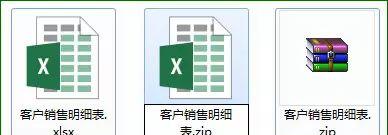
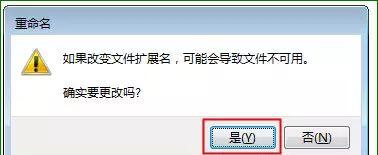
第二,从zip中复制密保工作表文件
打开压缩后的文件,并在xl\worksheets中找到有密码保护的文件(本例中为sheet7.xml),拖拽复制该文件到文件夹下面。
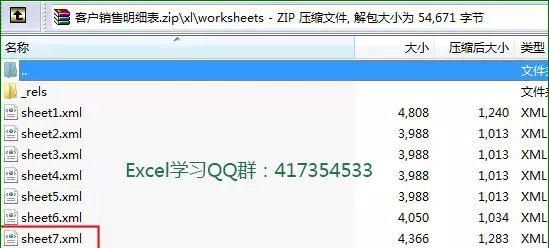
复制后的效果,如下面截图所示:
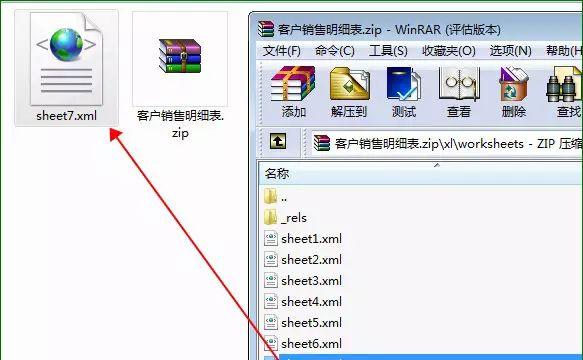
第三,记事本打开sheet7.xml文件
打开之后,并找到下面这段代码,将其删除。<sheetProtection algorithmName=”SHA-512″ hashValue=”dm7v93ORsH3MIo7V9R9CXTm6Vq1MJOSm1EBtbv0VVLnlPWYcnH6tH1YwzHBQI0gPuMZ1FgI1C9ekrw5D cA5Mw==” saltValue=”56DHj5400NyRMGsXbo3uIg==” spinCount=”100000″ sheet=”1″ objects=”1″ scenarios=”1″/>
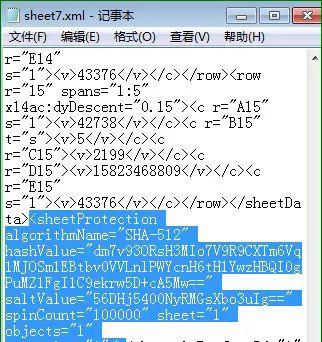
保存,并关闭sheet7.xml文件。
第四,复制替换sheet7.xml文件
将删除了sheetProduction代码的sheet7.xml文件复制替换回压缩包里面。
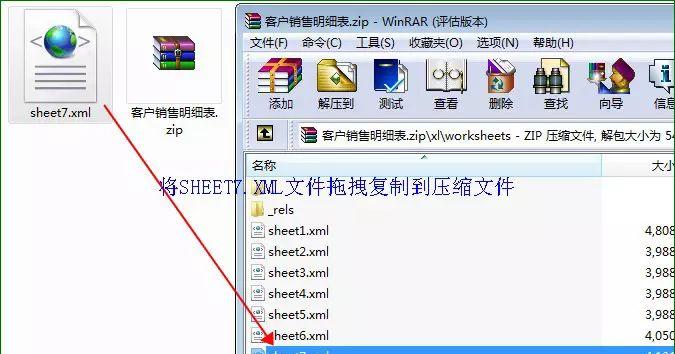
第五,将ZIP文件改回为XLSX文件,再打开工作表,可以看到工作表保护密码已经被强制破解删除了。
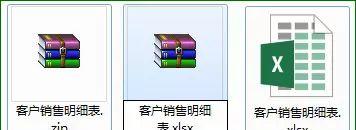
总结:Excel工作表保护密码是一种很弱的保护,使用本文的方法,就可以破解撤销工作表保护密码。亲们可以收藏转发备用,说不定哪天就用上了哦。